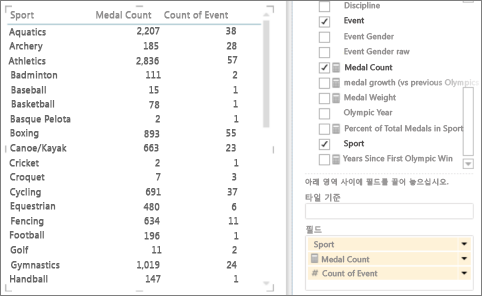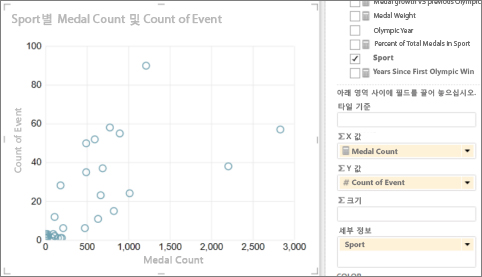중요: 2021년 10월 12일에 Microsoft 365용 Excel과 Excel 2021에서 Power View가 제거됩니다. 대신 Power BI Desktop에서 제공하는 대화형 시각 환경을 무료로 다운받아 사용할 수 있습니다. 또한 Excel 통합 문서를 손쉽게 Power BI Desktop으로 가져올 수도 있습니다.
분산형 및 거품형 차트는 하나의 차트에서 많은 관련 데이터를 표시하는 좋은 방법입니다. 분산형 차트에서는 X축이 숫자 필드를, Y축이 다른 필드를 표시하여 차트의 모든 항목에 대한 두 값 사이의 관계를 쉽게 확인할 수 있습니다.
거품형 차트에서는 세 번째 숫자 필드가 데이터 요소의 크기를 조정합니다.

거품형 차트 만들기
-
하나의 범주 값으로 테이블을 만듭니다.
팁: 값이 너무 많지 않은 범주를 선택합니다. 범주의 값이 2,000개가 넘는 경우에는 모든 범주가 표시되지 않고 차트에 대표 표본이 표시된다는 메시지가 나타납니다. 실제로, 값이 너무 많을 경우 개별 거품을 보기가 어렵습니다.
-
테이블에 두세 개의 숫자 값을 추가합니다.
-
두 값으로는 크기가 모두 같은 작은 원의 분산형 차트를 얻습니다.
-
세 값으로는 거품형 차트를 얻습니다. 거품은 각각 색이 다르며, 거품의 크기는 세 번째 값을 보여 줍니다.
-
-
테이블을 차트로 변환하려면 디자인 탭에서 다음을 수행합니다.
-
Excel의 Power View에서는 기타 차트 아래의 화살표를 클릭하고 분산형을 클릭합니다.
-
SharePoint의 Power View에서는 분산형을 클릭합니다.
Power View에서는 자동으로 범주를 세부 정보 상자에 넣고 X 값 및 Y 값 상자에 두 개의 숫자 값을 넣습니다.
-
시간에 따른 데이터 추적
시간에 따른 데이터 변경을 보려면 분산형 및 거품형 차트에 [재생] 축을 사용하여 시간 차원을 추가하면 됩니다.
-
거품형 차트나 분산형 차트를 선택하고 시간 값이 있는 필드를 재생 축 상자로 끕니다.
그러면 [재생] 단추와 시간 표시 막대가 차트 맨 아래에 추가됩니다.
[재생] 단추를 클릭하면 거품이 이동하거나 커지거나 작아져 재생 축을 기준으로 한 값 변경을 보여 줍니다. 언제든지 일시 중지하여 데이터를 자세히 살펴볼 수 있습니다. 차트의 거품을 클릭할 수 있는 경우 시간에 따른 거품 내역에서 기록을 확인할 수 있습니다.
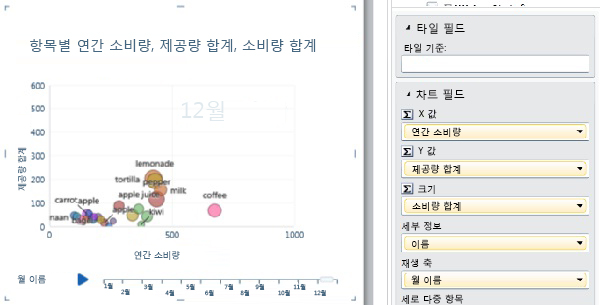
분산형 차트 및 거품형 차트에 대한 색 기반 범주
분산형 또는 거품형 차트의 색 상자에 필드를 추가할 수 있으며 거품 또는 분산점의 색은 해당 필드의 다른 값에 따라 다르게 색을 변경하여 거품 색을 덧붙일 수 있습니다. 예를 들어 식품의 거품형 차트에 범주 필드를 추가하면 과일, 야채, 빵 또는 음료에 따라 거품에 다른 색이 할당됩니다.
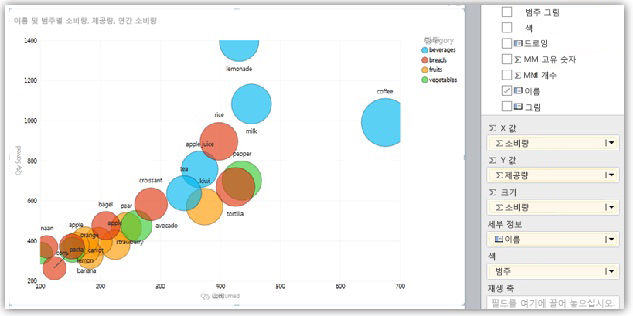
필드는 계산 필드일 수 없으며 20개가 넘는 인스턴스를 포함할 수 없습니다.
참고: 범례의 색을 클릭하면 해당 색이 사용된 모든 거품이 강조 표시되지만, 해당 색으로 된 모든 거품의 내역은 표시되지 않습니다. 내역을 보려면 각 거품을 개별적으로 클릭해야 합니다. Ctrl 키를 누른 상태로 클릭하면 한 번에 여러 개의 거품을 선택할 수 있습니다.
참고 사항: 비디오 저작권:
-
올림픽 데이터 집합: © Guardian News & Media Ltd.
-
국기 이미지: CIA Factbook(cia.gov)
-
Marketplace의 UNData(data.un.org)의 Microsoft Azure 데이터 제공
-
올림픽 스포츠 픽토그램: Thadius856 및 Parutakupiu - Commons(creativecommons.org/licenses/by-sa/3.0/)의 라이선스에 따라 배포